Hinweis: Dieser Artikel hat seine Aufgabe erfüllt und wird bald zurückgezogen. Um Probleme vom Typ "Seite nicht gefunden" zu vermeiden, entfernen wir Links, die uns bekannt sind. Wenn Sie Links zu dieser Seite erstellt haben, entfernen Sie diese. Gemeinsam sorgen wir für funktionierende Verbindungen mit dem Internet.
In Word werden Gliederungen auch als Multilevel-Listen bezeichnet. In den folgenden Schritte wird gezeigt, wie Sie eine neue Gliederung ganz von vorne schreiben. Möchten Sie dagegen ein vorhandenes Dokument in der Gliederungsansicht anzeigen, lesen Sie Verwenden der Gliederungsansicht zum Verwalten von Überschriften und Anordnen von Text.
-
Klicken Sie auf Start, und klicken Sie in der Gruppe Absatz auf den Pfeil neben Liste mit mehreren Ebenen.
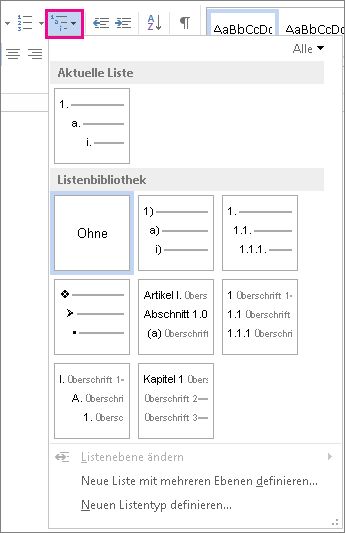
-
Wählen Sie in Listenbibliothek eine Gliederungsformatvorlage aus. Zeigen Sie auf die einzelnen Gliederungsformatvorlagen in der Bibliothek, um alle Ebenen der Formatvorlage anzuzeigen.
-
Starten Sie mit der Eingabe, um die Liste zu beginnen. Drücken Sie, wenn Sie mit der Zeile fertig sind, die EINGABETASTE, um eine neue Zeile zu beginnen.
-
Wenn Sie eine neue Listenebene beginnen möchten, drücken Sie die TAB-TASTE, und beginnen Sie mit der Eingabe.
-
Drücken Sie die EINGABETASTE, um zur vorherigen Listenebene zurückzukehren.
Tipps:
-
Wenn Sie einen Absatz mit einem Sternchen und einem Leerzeichen (* ) oder mit der Zahl 1 und einem Punkt (1.) beginnen, zeigt Word die Schaltfläche AutoKorrektur-Optionen an und beginnt mit der Erstellung einer Aufzählung oder nummerierten Liste. Wenn Sie keine Aufzählung oder nummerierte Liste wünschen, klicken Sie auf die Schaltfläche AutoKorrektur-Optionen, und klicken Sie dann auf Automatisches Erstellen von Aufzählungen deaktivieren oder auf Automatisches Erstellen von Nummerierungen deaktivieren.
-
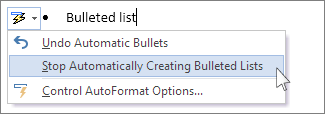
Sie können eine vorhandene Gliederung in Word Online zwar anzeigen, doch Sie können eine Gliederung nicht automatisch so erstellen und formatieren lassen, wie dies in der Desktopversion von Word möglich ist.
Wenn Sie über die Desktopversion von Word verfügen, verwenden Sie zuerst den Befehl In Word öffnen, um das Dokument in Word zu öffnen.
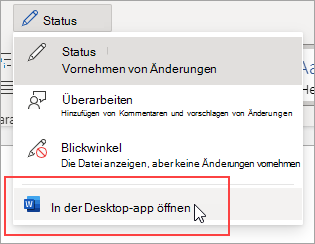
Folgen Sie dann den Anweisungen für Desktop Word unter Windows oder Mac.
Wenn Sie fertig sind und das Dokument gespeichert haben, wird die Gliederung angezeigt, wenn Sie es in Word Online erneut öffnen.










